¿Cómo arreglar Twitter que no se carga en el error de Firefox?
Esta publicación le mostrará cómo solucionar el problema de que Twitter no se carga en Firefox(to fix Twitter not loading on Firefox issue) . Algunos usuarios experimentan un error o una página en blanco(blank page) al abrir Twitter en el navegador Firefox . Afortunadamente, Firefox ha sugerido una solución para eso. Esta publicación cubre una guía paso a paso para esa solución.
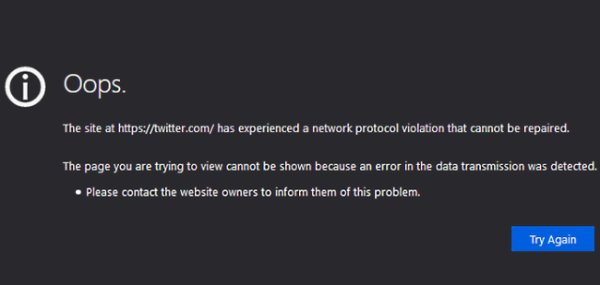
Como puede ver en la imagen de arriba, aparece el siguiente error al abrir Twitter en el navegador Firefox :
The site at https://twitter.com has experienced a network protocol violation that cannot be repaired.
Aunque Firefox(Though Firefox) no ha aclarado qué versión de Firefox se ve afectada y la causa detrás de dicho error, los usuarios informaron que dicho error apareció después de actualizar a la versión 81 de Firefox . Bueno, la solución ya está disponible, veamos cómo aplicarla.
Algunos usuarios también se benefician al presionar Ctrl+F5 varias veces. Si eso no funciona para usted, entonces esta solución de Firefox podría funcionar.(Firefox)
Arreglar Twitter(Fix Twitter) que no se carga en el problema de Firefox(Firefox Issue)
- Acceder a la página Acerca de los trabajadores del servicio
- Busque Twitter y seleccione Cancelar registro
- Abra la página de Preferencias avanzadas(Open Advanced Preferences) o Editor de configuración(Configuration Editor) de Firefox
- Deshabilite dom.serviceWorkers.enabled.
En primer lugar, abra la página Acerca de los trabajadores de servicios(About Service Workers) de Firefox. Simplemente escribe about:serviceworkersen la barra de direcciones de Firefox y presiona Enter .
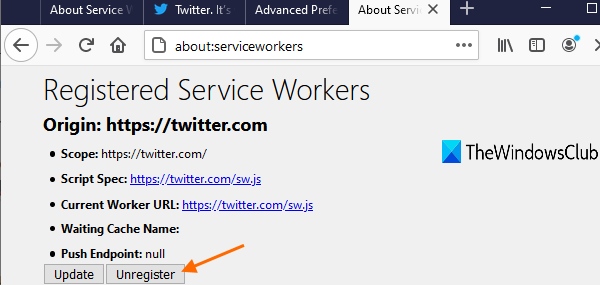
Verá detalles como Origen(Origin) , URL del trabajador actual(Current Worker URL) , Ámbito(Scope) , etc.
Presiona el botón Anular registro(Unregister) y luego cierra Firefox.
Ahora intenta abrir Twitter en Firefox . Su problema debe ser resuelto ahora.
Además de eso, también puede intentar disable dom.serviceWorkers.enabled preferencecorregir este error.
Para ello, acceda a la página del Editor(Configuration Editor) de configuración de Firefox. Escribe about:configy presiona Enter . Después de eso, haga clic en el botón Aceptar el riesgo y continuar(Accept the Risk and Continue) para ingresar a esa página.
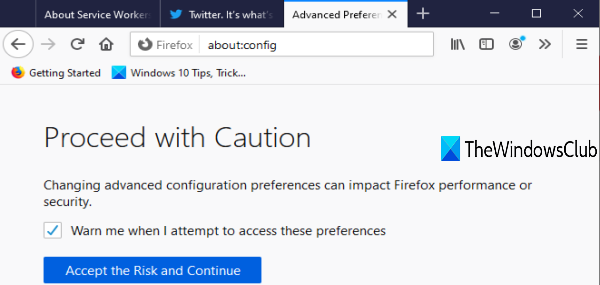
En la página Advanced Preferences/Configuration Editor , busque la preferencia dom.serviceWorkers.enabled y establézcala en (d)false .
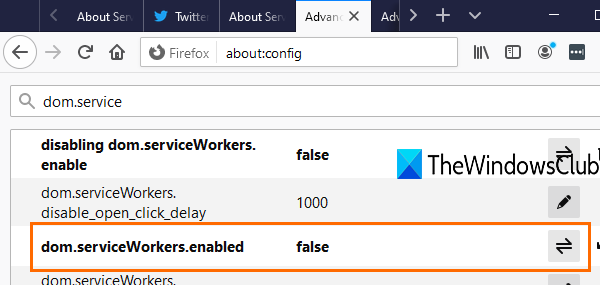
Esto debería funcionar.
SUGERENCIA:(TIP:) Lea esta publicación si también está experimentando un servidor proxy que rechaza el error de conexión en Firefox.
Eso es todo.
Este es un problema temporal y algunos usuarios lo han encontrado. Con suerte(Hopefully) , Mozilla debería publicar una solución pronto.
Related posts
Fix Firefox Problemas y problemas en Windows PC
Fix Firefox Problemas con complementos, complementos o software no deseado
Fix No sound en YouTube en Firefox con SoundFixer
Fix Server no encontrado, Firefox no puede encontrar el servidor
Fix Google Maps Emisión lenta en Chrome, Firefox, Edge EN Windows 11/10
Desactivar telemetry and data collection en Firefox Quantum browser
Cómo arreglar Firefox que no carga páginas
Search A través de múltiples pestañas abiertas en Firefox and Chrome browsers
Deshabilitar, desinstalar Adobe Flash, Shockwave en Chrome, Firefox, Edge, es decir,
9 Ways a Fix Twitter Videos NO JUGAR
Cómo Fix Twitter Notifications NO Working (en Android and iOS)
Cómo deshabilitar Session Restore Crash Recovery en Firefox
Chrome or Firefox no se puede descargar o guardar archivos en su computadora
No Fix Server Found Error en Firefox
Make Firefox display Media Controls EN Windows 10 Lock Screen
Solucionar el error de restablecimiento de la conexión de Firefox
Cómo sincronizar Tabs entre Edge, Chrome and Firefox browsers
Fix MOZILLA_PKIX_ERROR_MITM_DETECTED error en Firefox
Repara Firefox SSL_ERROR_NO_CYPHER_OVERLAP en Windows 10
Video format or MIME type no es compatible
